


  |  | ||
Als u het stuurprogramma wilt actualiseren, verwijdert u het oude stuurprogramma voordat u het nieuwe installeert.
![]()
In de volgende uitleg wordt Windows 98 als voorbeeld gebruikt. Procedures onder andere besturingssystemen kunnen afwijken.
In het volgende voorbeeld wordt het printerstuurprogramma gebruikt.
De statusmonitor die samen met het huidige printerstuurprogramma is geïnstalleerd, wordt verwijderd als u de installatie van het huidige printerstuurprogramma opheft.
Vastgelegde aangepaste instellingen worden ook verwijderd. Als u vastgelegde aangepaste instellingen wilt behouden, slaat u deze op in bestanden voordat u doorgaat met het opheffen van de installatie.
Schakel het apparaat uit met de [Aan/uit].
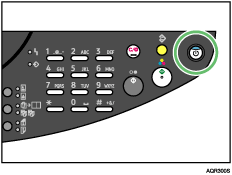
In het menu [Start] wijst u naar [Instellingen] en vervolgens klikt u op [Printers].
Klik op het pictogram van de printer en dan op [Verwijderen] in het menu [Bestand].
Er verschijnt een bevestigingsbericht.
Klik op [Yes].
De installatie van het printerstuurprogramma wordt opgeheven.
Dubbelklik op [Deze computer].
In het menu [Beeld] klikt u op [Mapopties...].
Klik op het tabblad [Beeld].
Klik in het vak [Geavanceerde instellingen:] op [Beveiligde besturingssysteembestanden verbergen (aanbevolen)] en schakel het selectievakje [Het volledige pad in de adresbalk weergeven] uit.
Klik op [OK].
In het menu [Start] wijst u naar [Zoeken] en vervolgens klikt u op [Alle bestanden en mappen].
Klik op het tabblad [Naam en locatie] en voer "INF" in het veld [Naam] in.
Voer in het veld [Bevat tekst:] de modelnaam in (gelsprinter GX 3000sf).
Selecteer in het vak [Zoeken in:] de harde schijf waarop Windows is geïnstalleerd en klik vervolgens op [Nu zoeken].
Klik met de rechtermuisknop op het bestand dat als zoekresultaat wordt weergegeven en klik op [Verwijderen].
Het INF-bestand wordt verwijderd.
Start Windows opnieuw op nadat u de installatie van het printerstuurprogramma heeft opgeheven.
![]()
Voor meer informatie over het actualiseren van het stuurprogramma kunt u contact opnemen met uw leverancier.